Im folgenden Beitrag wird erklärt, wie Sie die Software AVAYA IX Workplace für das dienstliche Telefonieren am Computer installieren und einrichten können.
Die Voraussetzung für die dienstliche Telefonie via PC und Smartphone ist eine Lizenzzuweisung durch den Telefonadmin, die über die Fachvorgesetzten beantragt werden muss.
Installation von AVAYA IX Workplace
Die Software AVAYA IX Workplace wird, wenn beantragt, über die Software Verwaltung auf Ihren Rechner installiert.
Einstellungen von AVAYA IX Workplace
Öffnen Sie das Programm AVAYA IX Workplace über das Icon auf Ihren Desktop.
Tragen Sie unter
- Nebenstelle: ihre Durchwahl ein
- Kennwort: ihr via AVAYA Portal selbst gewähltes Kennwort*
* Als neues HWR Mitglied erhalten sie via E-Mail zunächst ein vom Telefonadmin zugewiesenes Kennwort, welches Sie bei erstmaliger Anmeldung im AVAYA Portal ändern müssen!
Klicken Sie nach der Eingaben von Nebenstelle und Kennwort auf „WEITER“.
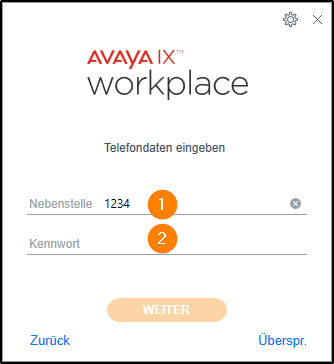
Blenden Sie durch Klicken auf 1. 2. und 3. die Prioritätenoptionen aus.
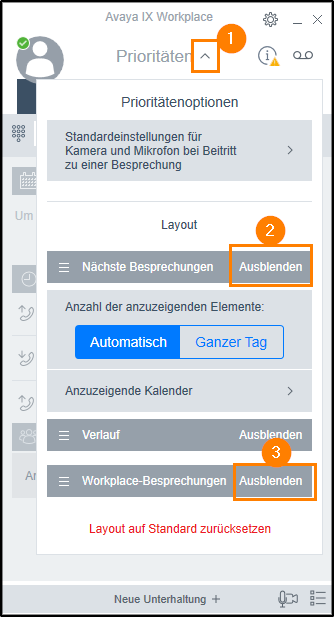
Öffnen Sie nun die Einstellungen durch Klicken auf
- das Zahnradsymbol,
- gehen Sie zu „Dienste“ und
- lassen Sie sich die „Details anzeigen“
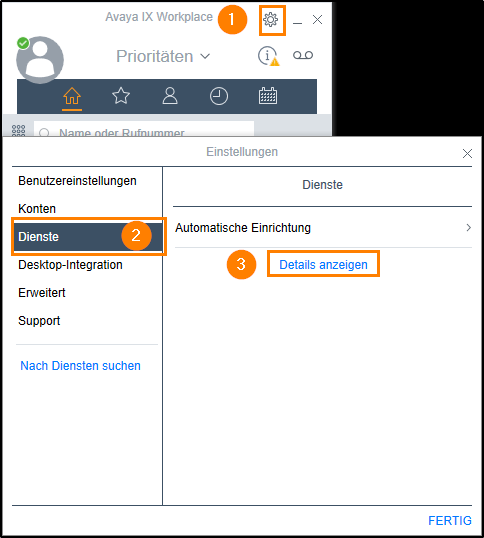
Klicken Sie unter Telefondienst auf „EIN“.
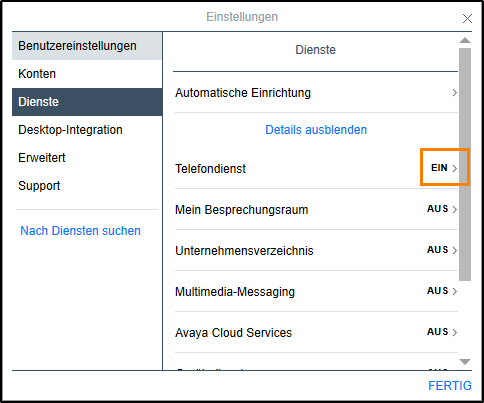
Folgende Daten sollten nun eingetragen und sichtbar sein. Sollten keine Werte in die entsprechenden Felder eingetragen sein, füllen Sie diese wie folg aus.
Telefondienst (aktiviert)
Serveradresse: 194.94.22.12
Serverport: 5061
Domäne: sip.hwr-berlin.de
TLS verwenden (aktiviert)
Ad-hoc-Konferenzadresse: ConfServer@sip.hwr-berlin.de
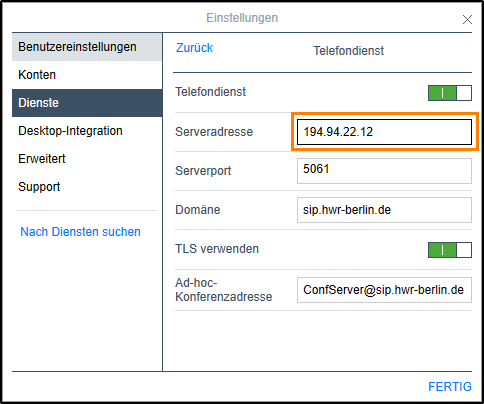
Klicken Sie nun auf „FERTIG“ und schließen Sie die Einrichtung ab.
Anleitungen Telefon
Telefonadmin
☏ +49 30 30877 1298
✉ telefon-admin@hwr-berlin.de